Как распечатать журнал регистрации должностных инструкций
При нажатии на кнопку "Зарегистрировать инструкцию" в разделе "Должностная инструкция" в закладке Трудовая деятельность в карточке сотрудника запись о должностной инструкции будет автоматически добавлена в Журнал регистрации должностных инструкций.
Для печати Журнала регистрации должностных инструкций откройте журнал сотрудников и нажмите кнопку "Отчеты".
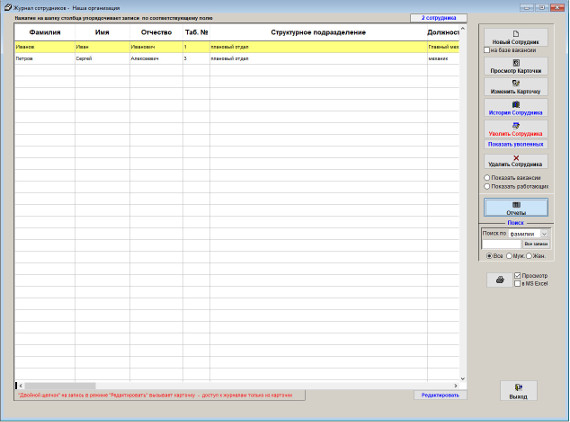
Увеличить изображение
В открывшемся разделе Отчеты нажмите кнопку "Журналы учета инструкций".
Затем в открывшемся окне выберите "Журнал учета должностных инструкций"
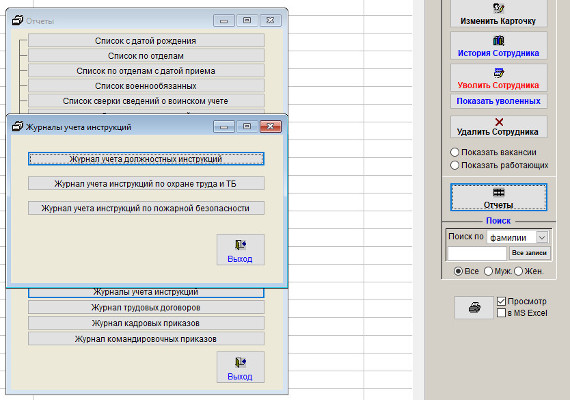
Увеличить изображение
Откроется журнал регистрации должностных инструкций.
По умолчанию отображаются записи о приказах за текущий год.
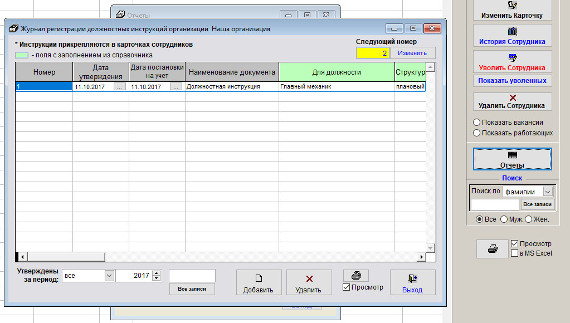
Увеличить изображение
Для добавления новой записи в журнал регистрации должностных инструкций используйте кнопку Добавить с изображением чистого листка.
4.2.3.7. Как выбрать дату из календаря
Для печати журнала регистрации должностных инструкций нажмите кнопку с изображением принтера.
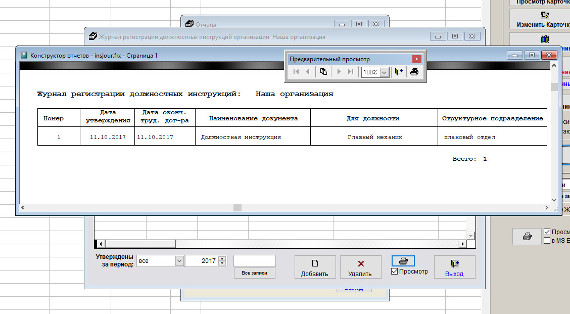
Увеличить изображение
В случае, если галочка "Просмотр" установлена, откроется окно предварительного просмотра - "Конструктор отчетов".
Для просмотра страниц сформированного отчета используйте стрелочки "вправо-влево" на панели "Предварительный просмотр", для закрытия отчета без печати нажмите на кнопку с изображением двери.
Для вывода журнала на печать нажмите на кнопку с изображением принтера на панели "Предварительный просмотр".
Журнал будет распечатан на принтере, который настроен в Windows по умолчанию.
В случае, если галочки "Просмотр" отключена, при нажатии на кнопку "Печать" после окна настройки печати откроется окно выбора принтера.
Выберите нужный принтер, установите количество копий и нажмите на кнопку "Печать".
Журнал будет распечатан на выбранном принтере.
В случае, есть будет выбран принтер Adobe PDF (данный принтер появляется при установленном Adobe Acrobat), журнал будет предложено сохранить в виде файла формата PDF.
Для изменения счетчика номеров регистрации должностных инструкцийа нажмите кнопку Изменить в блоке "Следующий номер" справа над таблицей.
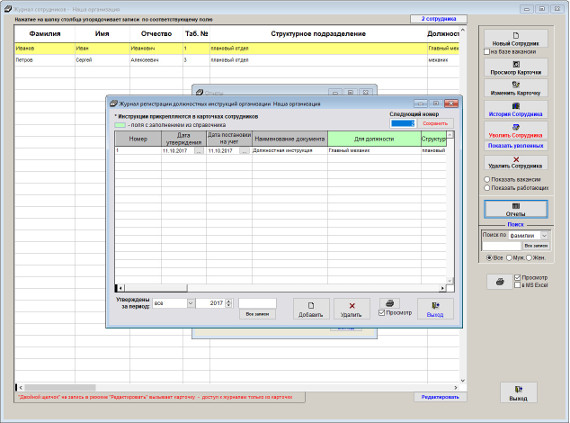
Увеличить изображение
После ввода нужных значений счетчика номера записи нажмите кнопку Сохранить.
Для поиска используйте фильтр по году и месяцу и поле поиска под таблицей.
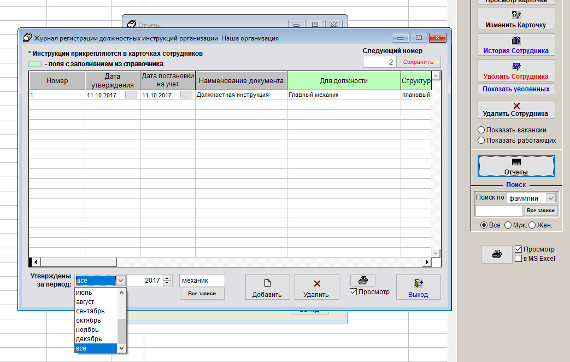
Увеличить изображение
Для удаления записи в журнале регистрации должностных инструкций используйте кнопку Удалить с изображением красного крестика.
Для отображения всех регистрации должностных инструкций нажмите кнопку "Все записи".
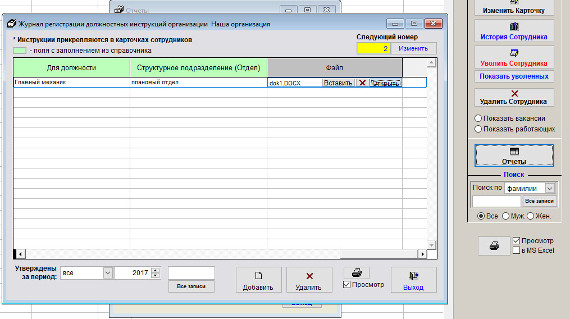
Увеличить изображение
Для просмотра файла инструкции нажмите кнопку Открыть в столбце Файл в правой части таблицы.
Скачать программу «Сотрудники предприятия 2.8.3»
Документация программы «Сотрудники предприятия 2.8.3»
Как установить программу «Сотрудники предприятия 2.8.3»
